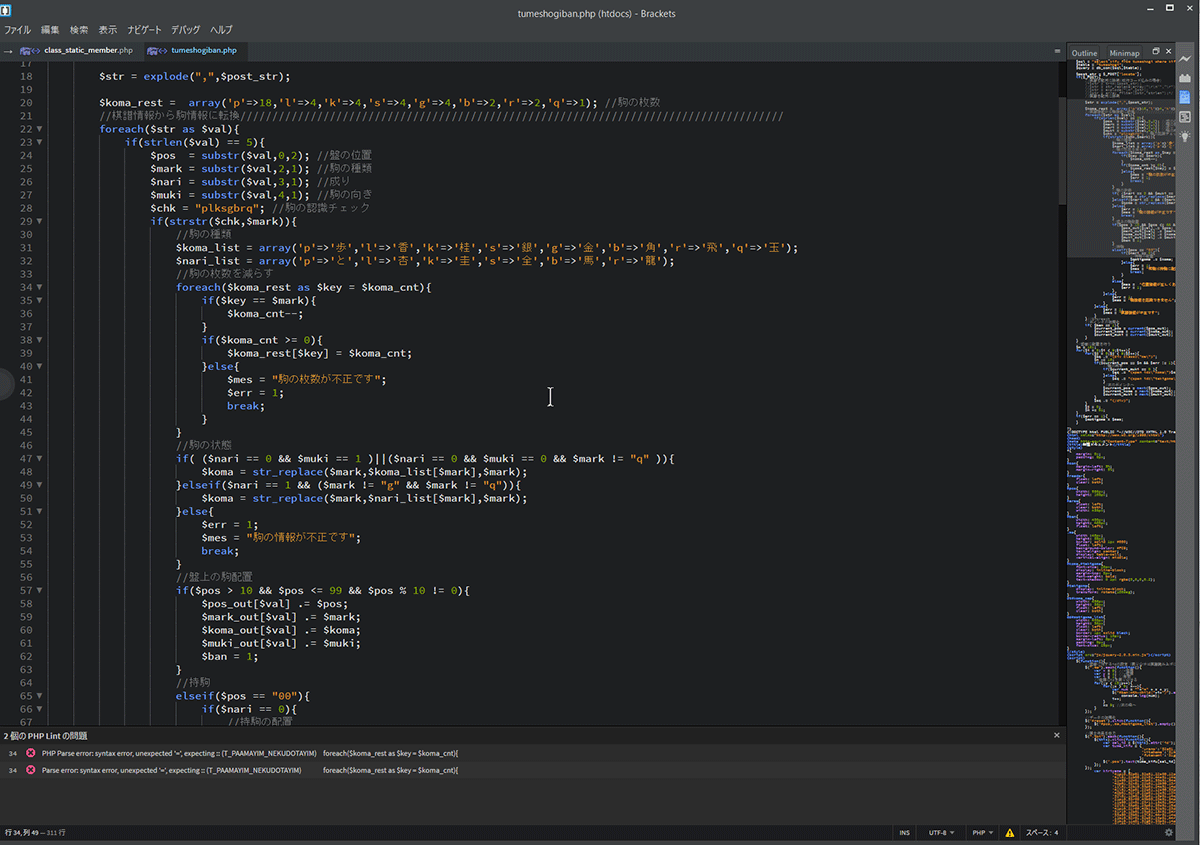自動的にプログラムの構文チェックを行ってくれる、便利な機能「linter」、エディタによっては標準装備されているものが多くなっているが、PHPの場合はサーバーサイドであるために、設定には一筋縄で行かないものが多い。
特に、自分が愛用しているAdobe Bracketsについてはなかなか日本語サイトでの説明がなく、色々と手探りで調べた結果、苦心の末にXAMPPでlinterを起動させることができたので、ここにメモ。
手順は以下の通り
- 作業環境のphp.exeにPATHを通して、PCを再起動
- 公式ページからComposerをインストールし、php.exeを関連付け。
- Bracketsを起動し、拡張機能マネージャーからPHP Code Quality Toolsをインストール
- ツールバーから表示→PHP Code Quality Tools Settingsを選択し、設定する。
- ツールバーからデバッグ→拡張機能付きでリロードでBracketsを再起動し、右下にlinterのチェックマークが緑色になったら設定OK。
要はPATHを設定してあげるだけでなく、Composerによる機能の関連付けも必要だったわけです。うまくいけば、以下のようなエラーリストが出て警告してくれるようになります。そのリストの上でクリックすると、エラーが発生している行をフォーカスしてくれるので、かなりコーディングの助けにはなるはず。また、設定オプションによってCode SnifferやWordPress用の構文にも対応させることができます。
補足1:PATHの通し方
ここあたり参考になると思います。 Windows で環境変数 PATH をいじる方法のまとめ- Windows7の場合
- Window→コントロールパネル→システム→システムの詳細設定→環境変数→システム環境変数の欄からPathを探し出し、編集し、php.exeの場所のパスを貼り付ける。OKの後、PCを再起動。
- Windows10の場合
- Window→Windowsシステムツール→コントロールパネル→システム→システムの詳細設定→環境変数→システム環境変数の欄からPathを探し出し、編集→新しい欄をクリックし、php.exeの場所のパスを貼り付ける。OKの後、PCを再起動。